Windows10系统今日热点弹窗彻底删除的方法
时间:2021-08-12 09:09:10来源:装机助理重装系统www.zhuangjizhuli.com作者:由管理员整理分享
近日有Windows10系统用户来反应,在使用电脑时总是自动跳出今日热点的新闻,让人感受都烦躁,那么电脑中今日热点怎么删除呢?其实一般只要在任务管理器中找到文件位置卸载即可,对此下面小编就来介绍一下电脑今日热点的
删除方法吧。
第一种方法:
1、最简单的方法就是在弹出的今天热点窗口,在点击右上角三横,选择不在弹出(如还有弹出原因是有多个软件携带今天热点广告弹窗,多设置几遍即可)。
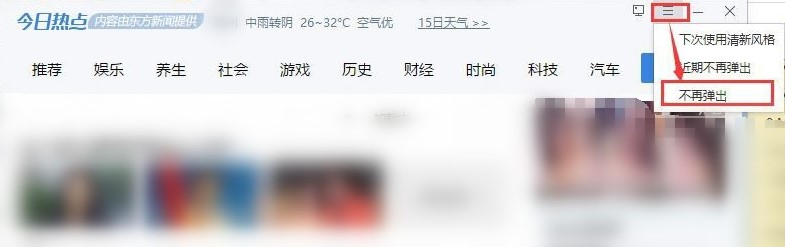
第二种方法:
1、首先,在电脑桌面上右键点击任务栏,在选择打开任务管理器;
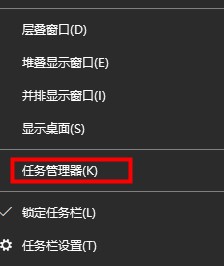
2、然后,在任务管理器中点击进程,就可以看到今日热点进程,在右键点击属性;
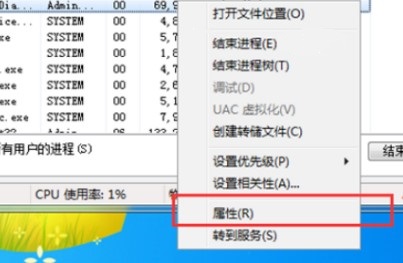
3、查看它的位置,按照步骤,最后再找到文件位置所在卸载今日热点即可。
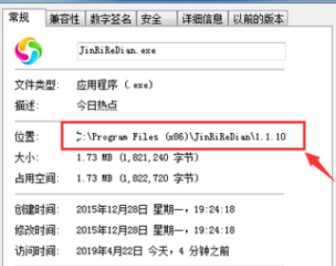
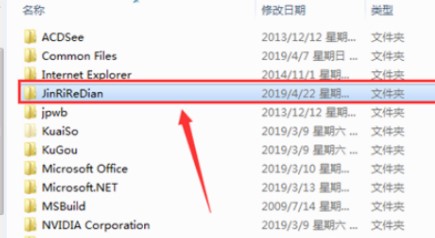
第三种方法:
1、也可以重装一款Windows10纯净版系统,该系统无捆绑和插件;
2、且这款系统安装速度快,不需要用U盘,下载好了就可以直接安装。但是注意不要放在C盘中。

第四种方法:
1、首先,按Win+R组合快捷键,在运行窗口输入gpedit.msc,在点击确定或按回车;
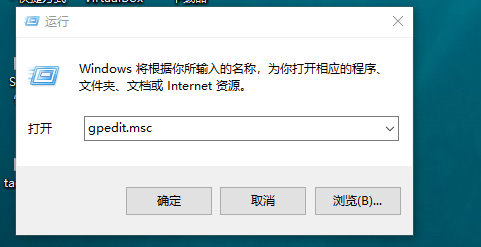
2、然后,在点击计算机配置,在选择Windows设置,在点击安全设置,在选择软件限制策略(注:不要关闭今日热点窗口);
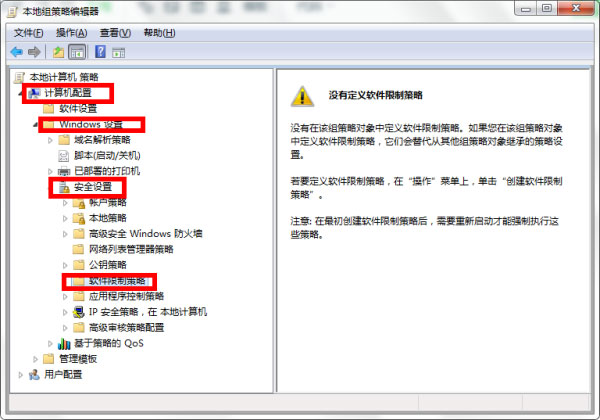
3、在右键软件限制策略,在选择创建软件限制策略;
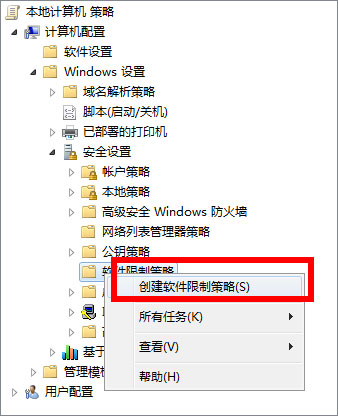
4、在选择其他规则选项;
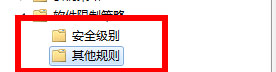
5、在右键其他规则,新建路径规则;
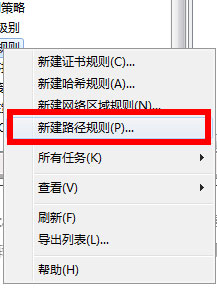
6、在弹出如下窗口,放置一旁,不要关掉;
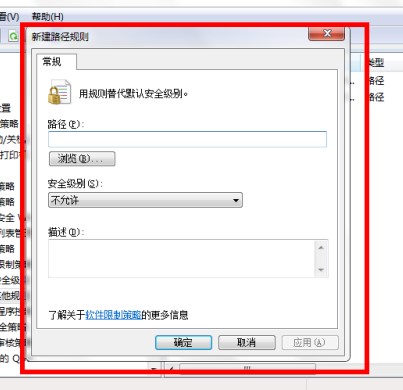
7、再按Win+R,输入taskmgr回车,在任务管理器中右键今日热点,在选择转到进程;
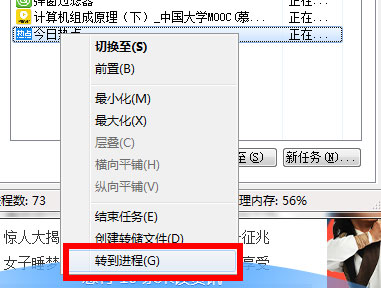
8、在选择打开文件位置;
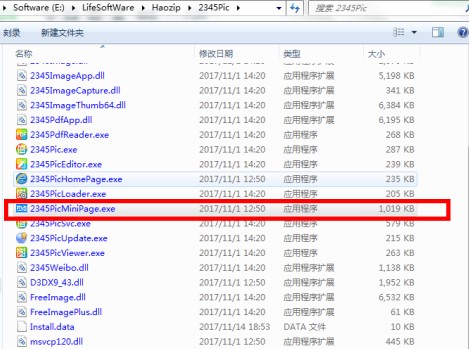
9、在右键文件夹中的程序,在选择复制路径;
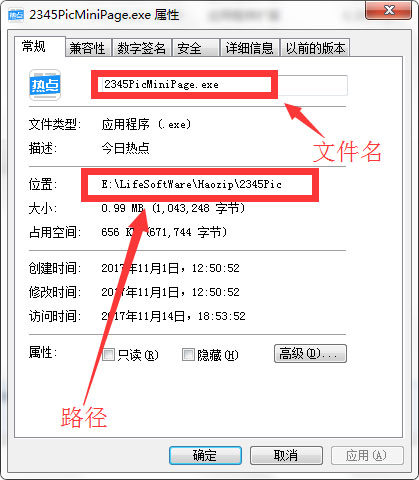
10、在粘贴到之前打开的策略组中,加一个斜杠,最后再把程序名字也复制进去即可,就可以看到不允许弹出了。
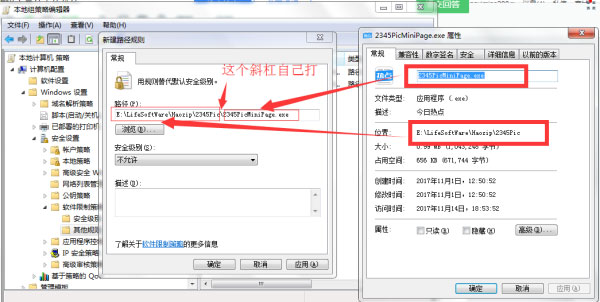
以上就是有关于电脑今日热点的删除方法就介绍到这了,如果以后用户也遇到这样的问题,不妨按照教程去解决操作吧,希望这个教程对大家有所帮助。
删除方法吧。
第一种方法:
1、最简单的方法就是在弹出的今天热点窗口,在点击右上角三横,选择不在弹出(如还有弹出原因是有多个软件携带今天热点广告弹窗,多设置几遍即可)。
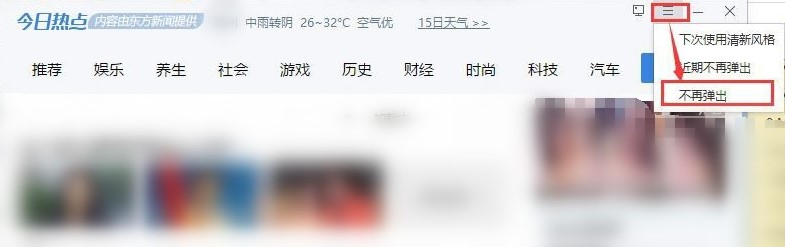
第二种方法:
1、首先,在电脑桌面上右键点击任务栏,在选择打开任务管理器;
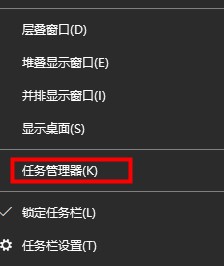
2、然后,在任务管理器中点击进程,就可以看到今日热点进程,在右键点击属性;
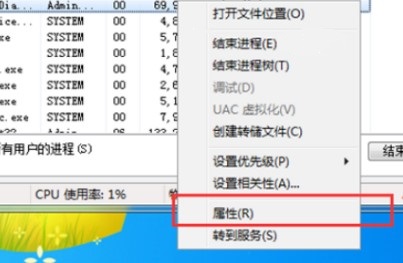
3、查看它的位置,按照步骤,最后再找到文件位置所在卸载今日热点即可。
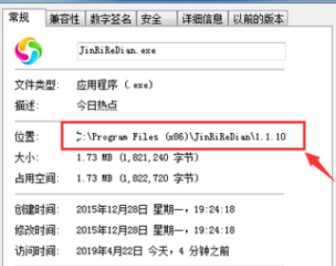
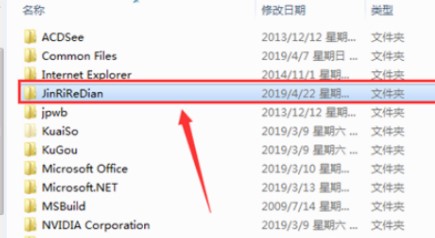
第三种方法:
1、也可以重装一款Windows10纯净版系统,该系统无捆绑和插件;
2、且这款系统安装速度快,不需要用U盘,下载好了就可以直接安装。但是注意不要放在C盘中。

第四种方法:
1、首先,按Win+R组合快捷键,在运行窗口输入gpedit.msc,在点击确定或按回车;
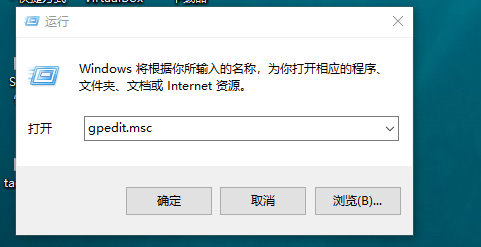
2、然后,在点击计算机配置,在选择Windows设置,在点击安全设置,在选择软件限制策略(注:不要关闭今日热点窗口);
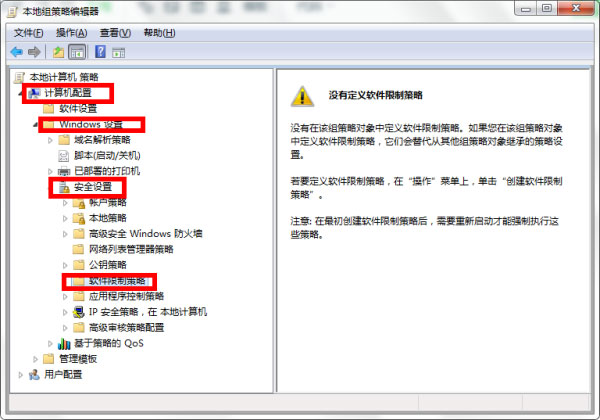
3、在右键软件限制策略,在选择创建软件限制策略;
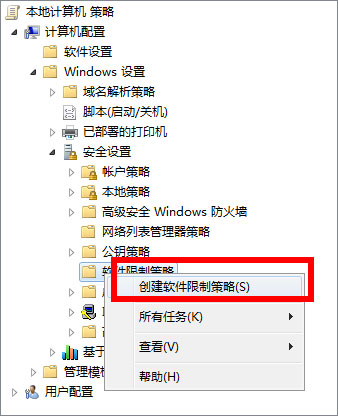
4、在选择其他规则选项;
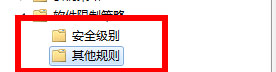
5、在右键其他规则,新建路径规则;
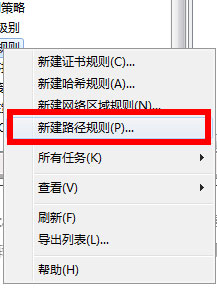
6、在弹出如下窗口,放置一旁,不要关掉;
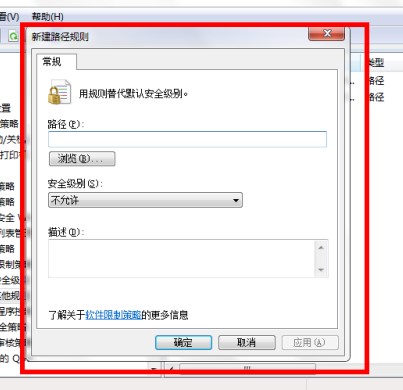
7、再按Win+R,输入taskmgr回车,在任务管理器中右键今日热点,在选择转到进程;
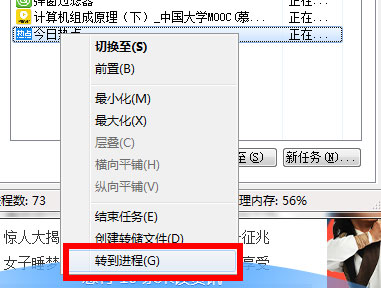
8、在选择打开文件位置;
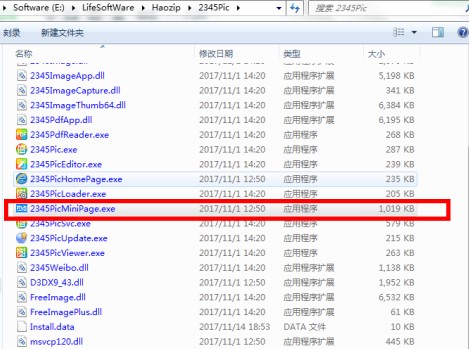
9、在右键文件夹中的程序,在选择复制路径;
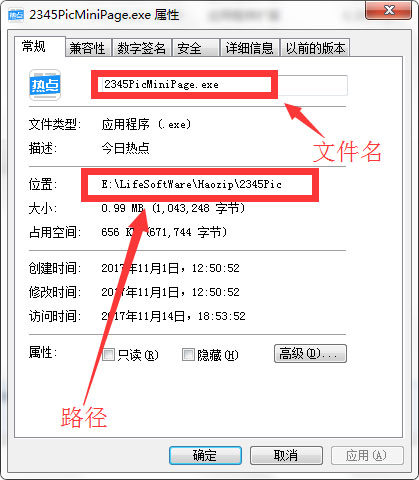
10、在粘贴到之前打开的策略组中,加一个斜杠,最后再把程序名字也复制进去即可,就可以看到不允许弹出了。
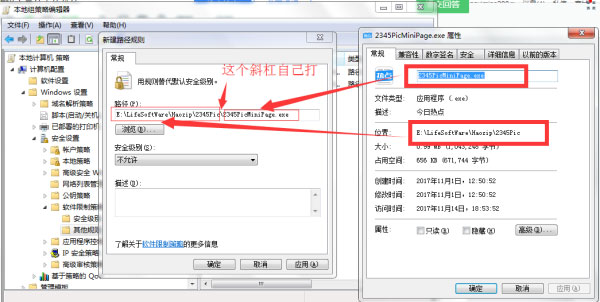
以上就是有关于电脑今日热点的删除方法就介绍到这了,如果以后用户也遇到这样的问题,不妨按照教程去解决操作吧,希望这个教程对大家有所帮助。
分享到:
